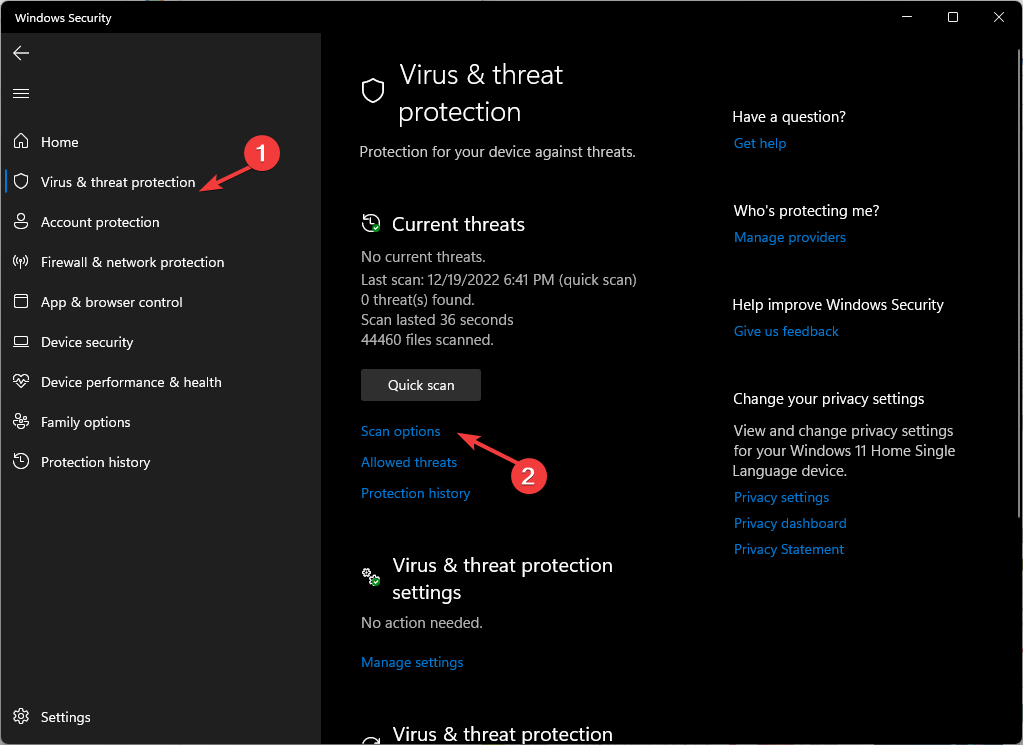- Una pantalla que se oscurece o se ilumina es un problema común informado por muchos usuarios de Windows 10.
- Este problema suele ocurrir debido a controladores de pantalla corruptos en su computadora y exploraremos cómo solucionarlo con solo unos pocos pasos sencillos.
- En nuestroSección de Windows 10, puedes encontrar incluso guías más útiles de nuestros expertos en tecnología.
- Eche un vistazo a nuestro dedicadoHub para ordenador portátil y PCpara encontrar ayuda adicional cuando sea necesario.

Este software reparará errores comunes de la computadora, lo protegerá de la pérdida de archivos, malware, fallas de hardware y optimizará su PC para obtener el máximo rendimiento. Solucione problemas de PC y elimine virus ahora en 3 sencillos pasos:
- Descargar la herramienta de reparación de PC Restoro que viene con tecnologías patentadas (patente disponible aquí).
- Hacer clic Iniciar escaneo para encontrar problemas de Windows que podrían estar causando problemas en la PC.
- Hacer clic Repara todo para solucionar problemas que afectan la seguridad y el rendimiento de su computadora
- Restoro ha sido descargado por 0 lectores este mes.
La mayoría de los usuarios de computadoras pueden haber experimentado problemas con la pantalla del portátil en un momento u otro, a veces con pantallas que pueden tener líneas, quedar en blanco o mostrar errores de pantalla azul o negra.
Otras veces, sin embargo, podría ser un problema con la iluminación. Otro problema ocurre cuando una pantalla se atenúa y se ilumina por sí sola, al azar.
Algo como esto puede suceder debido a controladores de pantalla corruptos en su computadora, y no necesariamente debido a una batería defectuosa.
Antes de usar cualquiera de las siguientes soluciones, verifique lo siguiente:
- La marca y el modelo de su computadora portátil.
- Si realizó algún cambio de software o hardware antes del problema de la pantalla del portátil
Es importante tener esto en cuenta porque pueden ocurrir problemas de atenuación / brillo de la pantalla del portátil si la configuración de energía está dañada o es incorrecta.
En caso de que los problemas de su computadora portátil persistan, creamos una lista de varias soluciones que pueden ayudarlo fácilmente a resolver el problema de la pantalla.
¿Cómo puedo solucionar los problemas de atenuación y brillo de la pantalla en las computadoras portátiles?
- Actualice los controladores ACPI más recientes
- Utilice el solucionador de problemas de energía
- Verifique la configuración de visualización de la pantalla de su computadora portátil
- Actualizar los controladores de la tarjeta de visualización
1. Actualice los controladores ACPI más recientes
- Haga clic derecho en Administrador de dispositivos abierto Propiedades y seleccione los detalles.
- Utilice la lista desplegable para encontrar la identidad (ID) del hardware.
- Copie la cadena corta y búsquela en Google.

Cuando encuentre y descargue el controlador del sitio web del fabricante, elimine el actual y luego desinstálelo por completo. Instale la copia nueva del controlador una vez que elimine la anterior.

Actualizando el conductores manualmente puede causar muchos problemas en su PC si se están instalando los incorrectos.
Teniendo esto en cuenta, le recomendamos encarecidamente que lo haga automáticamente mediante el uso de un software dedicado, como DriverFix. Después de varias pruebas, nuestro equipo concluyó que esta es la solución mejor automatizada.
El software es muy fácil de usar y su interfaz es extremadamente intuitiva. Todo lo que necesita hacer es ejecutar el programa y permitir que comience a escanear su PC en busca de controladores desactualizados.
Además, DriverFix comparará sus controladores existentes con los que se encuentran en su base de datos incorporada y los arreglará si están rotos.
Cuando se complete el escaneo, también obtendrá un informe con todos los controladores defectuosos que se han encontrado en su PC. A continuación, puede elegir si desea actualizarlos individualmente o todos a la vez.

DriverFix
Actualice sus controladores automáticamente y resuelva los problemas de atenuación o brillo de la pantalla de su PC. ¡Obtenga la mejor oferta ahora!
Visita la página web
2. Utilice el solucionador de problemas de energía
- Botón derecho del ratón Comienzo y seleccione Panel de control.
- Ve a la esquina superior derecha y cambia Vista por opción a Iconos grandes.
- Hacer clic Solución de problemas.
- Haga clic en Ver todo opción en el panel izquierdo.

- Haga clic en Energía.
- Siga las instrucciones para ejecutar el solucionador de problemas de energía.

2. Verifique la configuración de visualización de la pantalla de su computadora portátil
- Botón derecho del ratón Comienzo y seleccione Panel de control.
- Ir Apariencia y personalización.

- Hacer clic Ajusta la resolución de la pantalla.
- Ir Resolución y haga clic en la flecha desplegable.

- Verás la resolución marcada Recomendado. Este es el adecuado para la resolución nativa de la pantalla de su computadora portátil, la más alta que puede soportar su monitor.
Puede configurar el brillo y el contraste desde los controles del monitor. Para una pantalla de computadora portátil, estos se ajustan dentro de Windows en Opciones de energía.
Cómo ajustar la pantalla del portátil en Opciones de energía
- Botón derecho del ratón Comienzo y seleccione Panel de control.
- Ve a la esquina superior derecha y cambia Vista por opción a Iconos grandes.
- Hacer clic Opciones de energía y cambie su configuración.

3. Actualizar los controladores de la tarjeta de visualización
- Ir Administrador de dispositivos.
- Si se le solicita permisos de administrador y / o contraseña, ingrese su contraseña y haga clic en Continuar.
- Ir Adaptadores de pantalla.
- Haga doble clic en la entrada del adaptador de pantalla.
- Hacer clic Actualizar controladorsoftware.

- Siga el asistente para actualizar el controlador de adaptadores de pantalla
Esto es todo, háganos saber si nuestras soluciones funcionaron para usted.
Además, en caso de que tenga otras formas de resolver el problema de la pantalla, no dude en hacérnoslo saber en la sección de comentarios a continuación.
 ¿Sigues teniendo problemas?Arréglelos con esta herramienta:
¿Sigues teniendo problemas?Arréglelos con esta herramienta:
- Descargue esta herramienta de reparación de PC Excelente en TrustPilot.com (la descarga comienza en esta página).
- Hacer clic Iniciar escaneo para encontrar problemas de Windows que podrían estar causando problemas en la PC.
- Hacer clic Repara todo para solucionar problemas con tecnologías patentadas (Descuento exclusivo para nuestros lectores).
Restoro ha sido descargado por 0 lectores este mes.